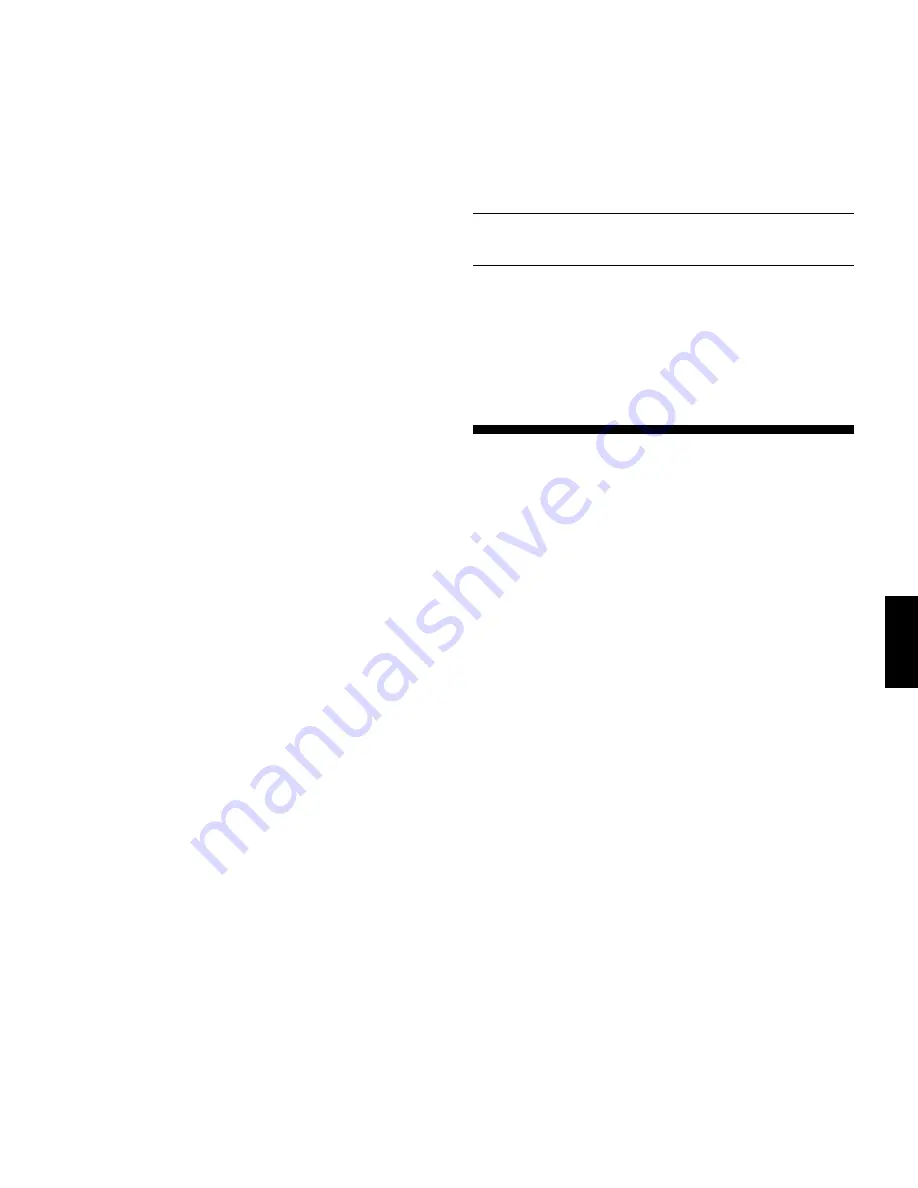
33
IT
ALIANO
basso sul pezzo che desideri muovere fino a quando
senti un bip; la scacchiera a sensori riconosce il pezzo
automaticamente, e il display mostra la casa che è
stata premuta.
d. Prendi il pezzo e premilo gentilmente verso il basso
sulla casa su cui desideri muovere. Sentirai un secondo
bip di conferma della mossa dal computer. Hai appena
fatto la prima mossa piena della partita! Ora tocca al
computer muovere (Nero).
All’inizio di una partita, il computer muove spesso molto
rapidamente, perché sta giocando a memoria, usando il
“libro” delle mosse di apertura incorporato. Per ulteriori
dettagli, vedi il Paragrafo 2.9.
1.3 Ora è il turno del computer
Quando il computer muove, emette un bip e visualizza la
mossa, con la casa di partenza lampeggiante. Premi il
pezzo indicato sulla casa di partenza lampeggiante fino a
quando non senti un bip. Il display visualizza la casa di
destinazione lampeggiante. Muovi quel pezzo sulla casa di
destinazione indicata e premilo verso il basso per
completare la mossa del computer. Adesso è di nuovo il tuo
turno...
È possibile che si verifichi una delle situazioni seguenti
mentre il computer sta pensando:
• Il tasti di gioco devono essere premuti per due o tre
secondi prima che il computer risponda.
• Il display dell’orologio può qualche volta saltare qualche
secondo, e la durata fra i secondi consecutivi potrebbe
non essere regolare.
1.4 Hai cambiato idea? Ritira!
Quando stai giocando contro il computer, tutto può “essere
cambiato”; puoi cambiare idea o decidere di giocare una
mossa diversa in qualsiasi momento! Puoi ritirare due mosse
singole, o una mossa per ciascun giocatore.
Per ritirare l’ultima mossa giocata, premi TAKE BACK.
Il display mostra la mossa da ritirare, con la casa di
destinazione originale lampeggiante. Premi il pezzo verso il
basso su quella casa. Ora puoi vedere il simbolo del pezzo, il
colore del pezzo, e la casa di partenza di quel pezzo. Premi
il pezzo verso il basso sulla casa di partenza lampeggiante
per terminare il ritiro.
Se la mossa ritirata era una cattura, il computer ti ricorda
di sistemare il pezzo catturato sulla scacchiera, visualizzare
il tipo del pezzo ed il colore, insieme alla posizione. Premi il
pezzo verso il basso sulla casa indicata. Per ritirare un’altra
mossa, premi TAKE BACK di nuovo. Per continuare il gioco,
esegui la mossa successiva o premi PLAY per far fare la
mossa successiva al computer.
1.5 Partita finita? Giochiamo di nuovo!
Ogni qualvolta finisci una partita (o desideri terminare la
partita attuale), è facile iniziare di nuovo! Premi NEW GAME,
il computer si riazzera da solo, sistemando tutti i pezzi di
nuovo in posizione iniziale. Il livello del gioco viene
mantenuto, tuttavia puoi cambiarlo, se desideri, come
spiegato nel paragrafo 3.
IMPORTANTE: premendo NEW GAME si cancella la
partita attuale dalla memoria; stai attento a non
premere questo tasto per errore!
1.6 Livello troppo facile o troppo difficile? Cambialo!
Il computer presenta 64 livelli di gioco, ciascuno dei quali
corrisponde ad una delle 64 case della scacchiera,
rendendo la scelta molto facile! Insieme ai Modi di
Apprendimento incorporati, disponi di una scelta di 768 livelli
per combinare le impostazioni!
Per i dettagli completi su tutti i livelli di gioco, insieme alle
istruzioni per selezionare i livelli, consulta il paragrafo 3.
2. CARATTERISTICHE FONDAMENTALI AGGIUNTIVE
2.1 A chi tocca? Controlla il display!
Si capisce molto velocemente se il computer sta
pensando, e quale delle due parti deve muovere! Ogni volta
che è il tuo turno, la scritta “PM” appare sul display. Quando
deve muovere il Nero, appare “S” sul display.
Anche se sembra molto logico e diretto durante le partite
“normali”, quando sei il Bianco e il computer è il Nero,
abbiamo pensato di includere i chiarimenti che seguono, per
aiutarti in alcune situazioni speciali:
• Quando cambi posizione con il computer, e quindi sei il
Nero ed il computer è il Bianco: sia “PM” sia “S” sono
visualizzati quando è il turno del Nero, e nessuna delle
scritte è visualizzata quando è il turno del computer
(Bianco).
• Quando il modo Non Auto è attivo: sia “PM” sia “S” sono
visualizzati quando è il turno del Nero, e “PM” da solo è
visualizzato quando è il turno del Bianco.
Per informazioni sul cambio delle posizioni, consultare il
paragrafo 2.6; per informazioni sul modo Non Auto,
consultare il paragrafo 4.2.
2.2 Mosse scacchistiche particolari
Catture:
Per catturare, premi gentilmente verso il basso
sul pezzo che desideri muovere, rimuovilo dalla scacchiera,
e sistema il tuo pezzo sulla casa del pezzo catturato,
premendo verso il basso.
En passant:
In una cattura en passant, il computer ti
ricorda di rimuovere il pedone catturato dalla scacchiera,
facendo lampeggiare la posizione del pedone nel display.
Premi il pedone catturato verso il basso, prima di rimuoverlo
dalla scacchiera.
Arrocco:
Il computer riconosce automaticamente
l’arrocco, dopo che il Re è mosso. Dopo avere premuto il Re
sulle case di partenza e di arrivo, il computer visualizza la
mossa della Torre, con la casa di partenza lampeggiante.
Premi verso il basso su questa casa, ed il display farà
















































